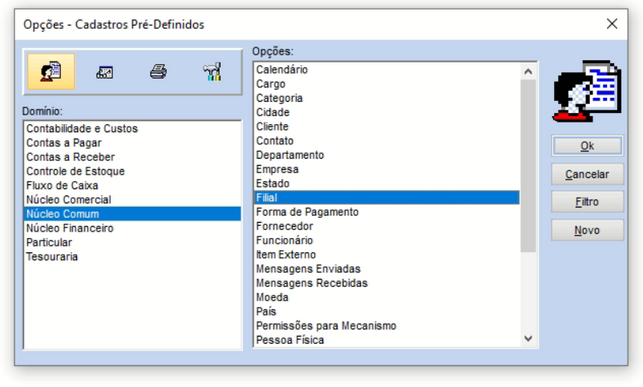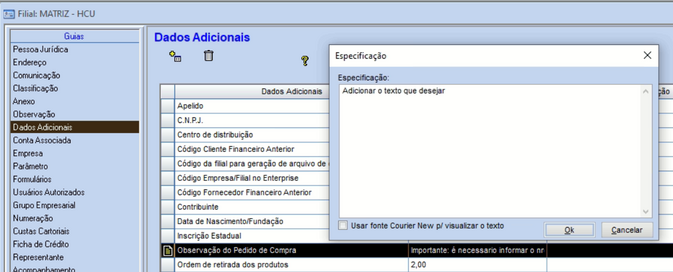Ajuste na impressão do pedido de compra modelo 2
Este artigo contém instruções para configurar o sistema para ajuste na impressão do pedido de compra modelo 2.
Na impressão do pedido de compra modelo 2, incluir tratamento para impressão da mensagem configurada no dado adicional “Observação do Pedido de Compra”.
Tutorial
PASSO 1
Solicitar a equipe de TI para executar os scripts no banco de dados.
-- ATENÇÃO !!!!
-- Executar um UPDATE de cada vez
-- Altera o Dado Adicional "Observação do Pedido de Compra" (por Filial) do Tipo Caracter (1013) para o Tipo Texto longo (1016)
UPDATE DadoAdicional SET rTipo = 1016 WHERE OID = 36039 AND rTipo = 1013
GO
-- Copia os dados da coluna sValor (quando contiver dados) para a coluna lsValor
UPDATE Aditivo SET lsValor = sValor WHERE rDefinicao = 36039 AND ISNULL(CONVERT(VARCHAR,lsValor),' ') = ' ' AND ISNULL(sValor,' ') <> ' '
GO
-- Apaga os dados da coluna sValor (quando contiver dados)
UPDATE Aditivo SET sValor = '' WHERE rDefinicao = 36039 AND ISNULL(sValor,' ') <> ' '
GO
PASSO 2
Acessar o módulo MasterEn – Cadastro - Núcleo Comum - Filial – Ok.
PASSO 3
Abrir o cadastro da Filial, na guia Dados Adicionais, adicionar a opção “Observação do Pedido de Compra”. E informar o texto que será impresso no pedido de compra. Fazer a alteração em todas as filiais que geram pedido de compra.
Dessa forma, se o dado adicional estiver preenchido, a mensagem fixa deve ser substituída pela mensagem informada no dado adicional. Se o dado adicional não estiver preenchido na filial do pedido, será impressa a mensagem fixa.